Щёлкает кнопкой мыши в заданном координатами месте. Удерживает кнопку мыши. Вращает колесо мыши. Перемещает курсор мыши.
Примеры использования (все запятые необязательны):
| Click | Одиночный щелчок левой кнопкой в месте, где находится курсор. |
| Click 44, 55 | Одиночный щелчок в месте с координатами 44, 55 (см. CoordMode). |
| Click right 44, 55 | То же, только правой кнопкой. |
| Click 2 | Двойной щелчок левой кнопкой в месте, где курсор. |
| Click down | Нажатие и удержание левой кнопки. |
| Click up right | Отпускание правой кнопки. |
Параметры
Разделяются пробелом, табуляцией и/или запятой. Порядок произвольный, за исключением того, что количество щелчков должно быть указано после координат.
X, Y: координаты места, куда нужно переместить курсор перед щелчком. Координаты считаются относительно активного окна, если только это не было изменено командой CoordMode. Если опущены, используются текущие координаты курсора.
КАК ЗАЖАТЬ ЛЕВУЮ КНОПКУ МЫШИ? / АФК копание
Имя кнопки. Возможные значения: Left (левая, используется по умолчанию, если параметр опущен), Right (правая), Middle (средняя), X1 (четвёртая), X2 (пятая). У первых трёх вместо полного имени можно указывать только первую букву (L, R, M). Заметьте, что в отличие от команды MouseClick левая и правая кнопки работают правильно на всех системах, даже если пользователь поменял их местами через панель управления операционной системы.
Вращение колеса. Возможные значения: WheelUp (или WU) — колесо вверх (от себя), WheelDown (WD) — колесо вниз. Если указан этот параметр, то количество щелчков (см. ниже) трактуется как количество шагов поворота колеса. Однако некоторые приложения не реагируют на количество шагов больше 1. В этом случае используйте цикл, например:
Loop 5 Click WheelUp ; Поворот колеса вверх на 5 шагов.
Количество щелчков. Если не указано, щелчок одиночный. Если задаёте координаты, количество щелчков указывайте после них, например:
Click 100, 200, 2
Если нужно просто переместить курсор, указывайте 0 в качестве количества щелчков, например:
Click 100, 200, 0
Нажатие/отпускание. Значения: Down (или D) — нажатие и удержание, Up (U) — отпускание. Если не указаны, щелчок состоит из 2-х событий — нажатия кнопки и отпускания.
Относительность координат. Значение: Relative (или Rel). Если указано, задаваемые координаты трактуются как смещение относительно текущих координат курсора. Отрицательные значения координат задают смещение влево (ось Х) и вверх (ось Y).
Примечания
Использование команды Click предпочтительнее, чем команды MouseClick, т.к. она автоматически компенсирует возможную взаимозамену пользователем левой и правой кнопок через панель управления операционной системы.
Click использует метод посылки, задаваемый командой SendMode. Чтобы изменить этот метод для конкретного щелчка, используйте соответствующую разновидность команды Send, например:
Эмитируем зажим кнопки W с помощью AutoHotkey
Если нужен щелчок с модификатором, проще всего использовать команду Send, например:
Send + ; Щелчок левой кнопкой при нажатом Shift’e. Send ^ ; Щелчок правой при нажатом Ctrl’e.
В отличие от команды Send, команда Click перед своим выполнением не отпускает автоматически клавиши-модификаторы (Ctrl, Alt, Shift, Win). Например, если сейчас нажат Ctrl, команда Click пошлёт Ctrl-Click, а команда Send — просто Click.
Режим посылки SendPlay может успешно генерировать события мыши в большем числе игр чем другие режимы.
Некоторые приложения и игры затрудняются отслеживать движения мыши, если она движется очень быстро. В этом случае можно использовать команду SetdefaultMouseSpeed для замедления скорости перемещения мыши (но только для режима SendEvent).
Команда BlockInput может использоваться для предотвращения помех генерируемым событиям мыши со стороны реальных движений и щелчков мыши, производимых в это время пользователем. Однако это не требуется для режимов SendInput и SendPlay, т.к. в этих режимах действия пользователя запоминаются и выполняются позже.
После каждого нажатия и каждого отпускания кнопки мыши автоматически делается пауза (за исключением режима SendInput). Используйте команду SetMouseDelay для изменения длины этой паузы.
Источник: ahk-wiki.ru
Программная эмуляция правой кнопки мыши
Принесли нам на ремонт компьютер с неисправной правой кнопкой мыши в тачпаде. Бюджет ремонта минимальный, паять плату — не вариант. Было предложено программное решение нажатия правой кнопки мыши — Зажатый CTRL + клик по левой кнопке мыши или тап по тачпаду. Клиенту идея понравилась и мы ее реализовали. В этой небольшой статье расскажем вам как.
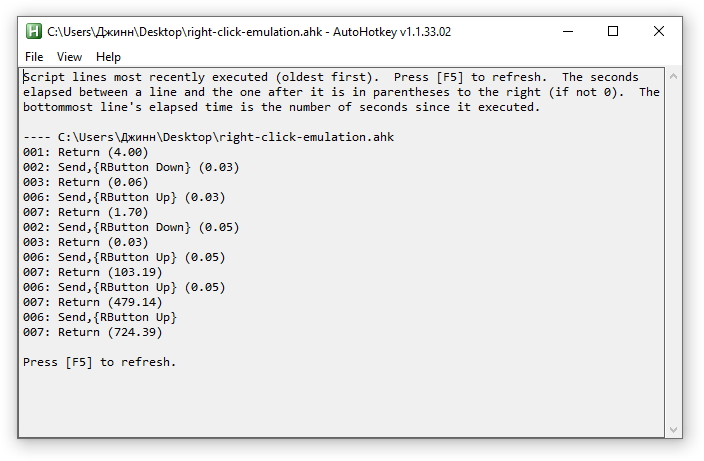
Для того чтобы автоматизировать какие либо нажатия на компьютере и обойти неисправные клавиши на клавиатуре программно мы используем бесплатную, свободно распространяемую утилиту AutoHotKey. Программу можно бесплатно скачать на официальном сайте, а также у нас.
Первым делом установите программу. У данной программы нет графического интерфейса, это исключительно интерпретатор скриптов для автоматизации нажатий. Неважно. Теперь скачайте файл скрипта.
или создайте свой файл AHK скрипта. Клик правой кнопкой мыши на рабочем столе, создать, AutoHotkey Script. Потом по созданному файлу правой кнопкой мыши, Edit Script. В открывшийся файл блокнота вставьте следующий код.
^LButton:: Send Return ^LButton Up:: Send Return
Сохраните документ. Получившийся (или скачанный у нас) файл просто поместите в папку Автозагрузки Windows (та что в меню Пуск), чтобы его не приходилось запускать самостоятельно при каждом включении системы. Теперь проверим — нажмите CTRL и щелкните левой кнопкой мыши (тачпада) — сработает правая кнопка мыши.
Также, эта штука поможет на старых ноутбуках Mac, где установка Windows 7 сейчас — единственный шанс использовать более-менее современное ПО.

Помогите проекту Джинн.ру
На моем сайте нет рекламы, все программы созданные мной и моими друзьями — бесплатные, подобранные утилиты и драйвера проверены, все данные находятся на наших серверах и доступны 24/7 (как говорится — без регистрации и смс). Работа по созданию сайта, аренда и обслуживание серверов стоит времени и денег. Я делал проект таким, каким хотел бы видеть современный интернет, где нет кликбейта, мусора и рекламы, когда можно не бояться зайти на какую-нибудь страничку и накачать вирусов, когда не знаешь, где настоящая кнопка «скачать», а где — вредоносная ссылка.
Если вы нашли на Джинн.ру информацию, драйвер или программу, которая помогла вам решить проблему — мы будем очень рады, если вы поддержите нас материально. А еще мы рады отзывам.
С уважением, Михаил и проект Джинн.ру
₽ В России — Карта МИР Сбербанк (российские рубли) — 2202 2013 5454 1142 Михаил К.
$ В остальном мире — Карта VISA BakaiBank (американские доллары) — 4714 2400 6990 3442 Mihail K.
₿ На BitCoin кошелек — bc1qs4pnfvvxcjykwg7uu3rl5fahfdypcf9rksvwkd
Источник: djinn.ru
KMouseTool

KMouseTool (Automatic Mouse Click) — простое KDE (kdebase-runtime) графическое приложение имитирующее нажатие кнопки мыши при остановке курсора на объекте. Приложение предназначено для того чтобы помочь людям которым трудно нажимать на кнопки мыши, устранив проблемы связанные с болью при нажатии на кнопки мыши (но не при перемещении).


KMouseTool следит за движениями курсора и при его остановке имитирует нажатие, в режиме перетаскивания есть возможность передвигать курсор «зажимая» кнопку мыши, перемещая объект, а по окончанию перемещения «отпускать» кнопку мыши (функция Drag and drop / Перетащи и брось). Приложение является частью пакета утилит для людей с ограниченными возможностями Kdeaccessibility / KDE Software Compilation (KDE SC), среды рабочего стола KDE (K Desktop Environment).

Лицензия: GNU General Public License version 2.0 (GPLv2)
Источник: zenway.ru